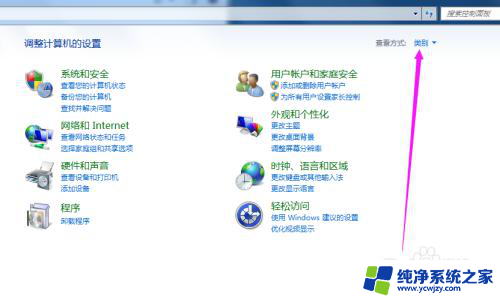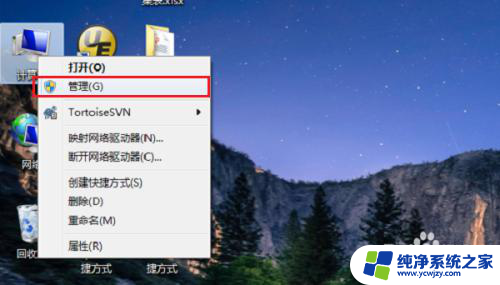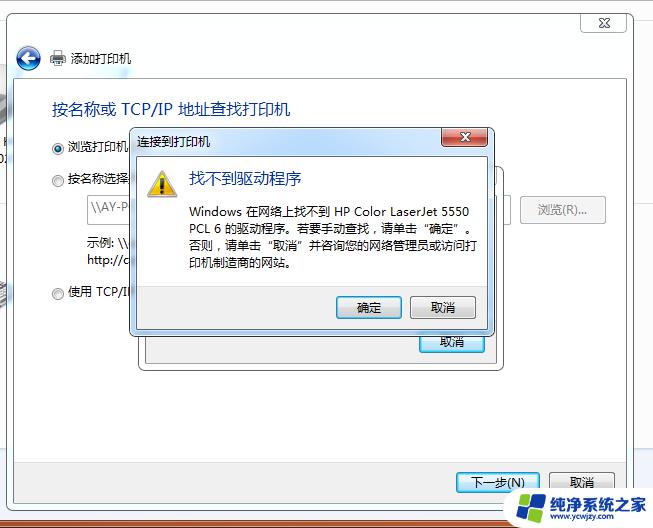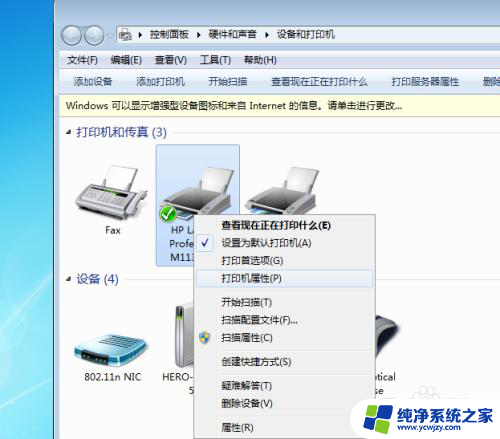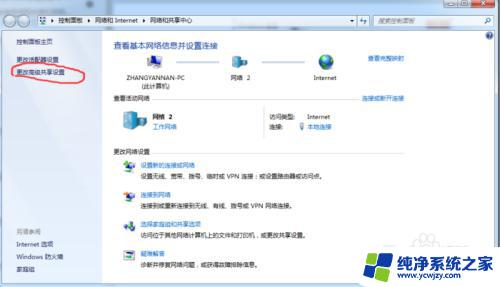winxp共享打印机用那个工作组
更新时间:2024-04-22 17:42:12作者:xiaoliu
在局域网内连接共享打印机是一项常见的操作,特别是在使用Windows XP操作系统的情况下,要实现这一操作,首先需要确保共享打印机和连接设备在同一个工作组中。通过设置正确的工作组,可以方便地在局域网内共享打印机,提高工作效率。接下来我们将介绍如何在Windows XP系统中连接共享打印机的具体步骤。
方法如下:
1.先在直接连接打印机的电脑上设置,如图选择开始菜单里的打印机和传真。
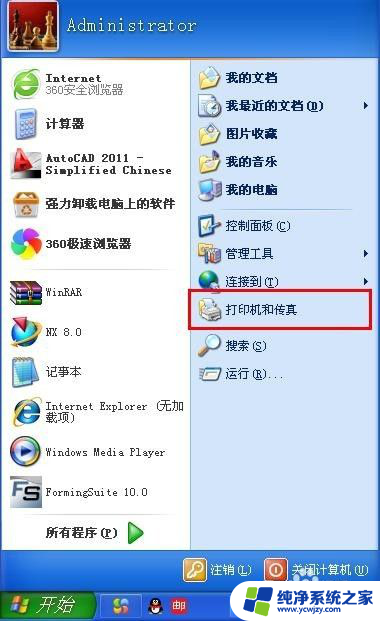
2.选择要共享的打印机,在图标上右键单击,选择共享。
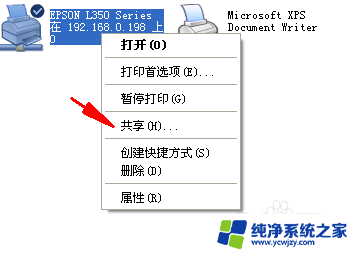
3.在共享选项卡中选择共享这台打印机,然后点确定。好,到此主电脑设置好了,下面就设置其它电脑来共享这台打印机。

4.在其它电脑上打开开始菜单里的打印机和传真选项(步骤一),在左侧添加打印机。
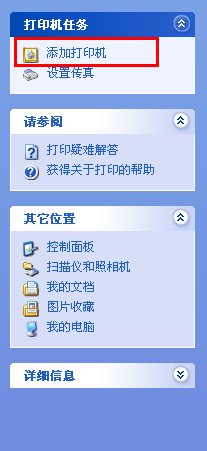
5.弹出的步骤选下一步。
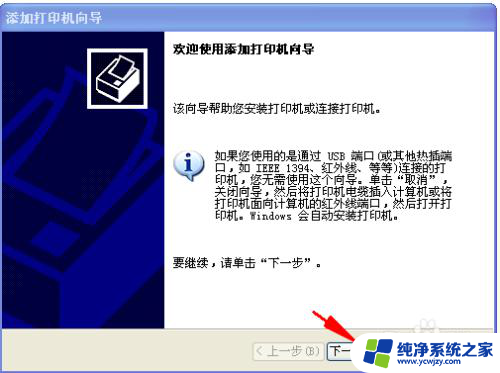
6.下一步,选添加网络打印机。
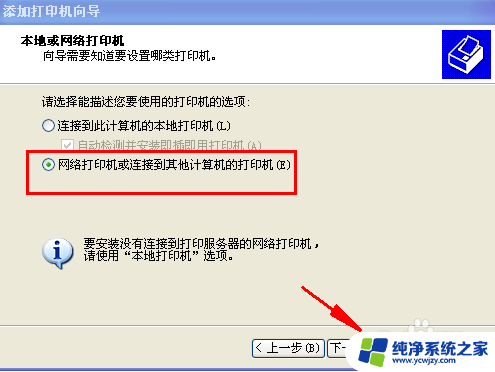
7.按图,选择查找打印机,然后下一步
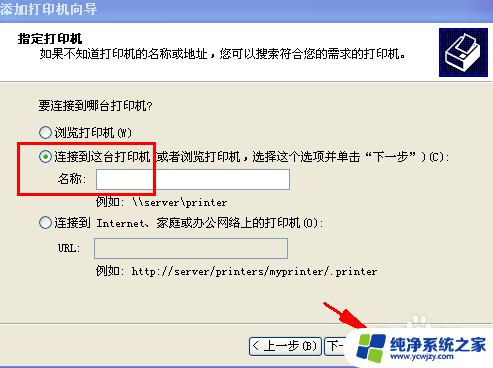
8.找到你的打印机,选择让其显示选中后的颜色。然后下一步。
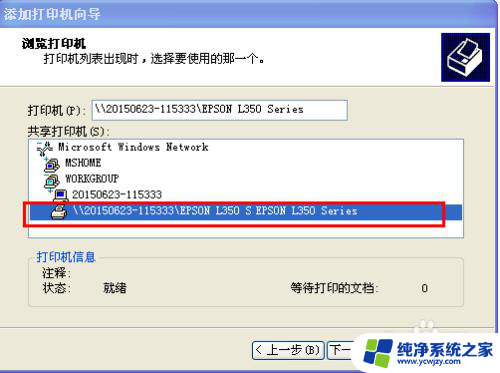
9.然后选择是。

以上就是winxp共享打印机用那个工作组的全部内容,有遇到相同问题的用户可参考本文中介绍的步骤来进行修复,希望能够对大家有所帮助。